诸如Polycomm、Cisco和Lifesize之类的设备将允许终端用户输入自己的拨号字符串以执行呼叫。本部分说明了正确的设置,以确保终端用户的交互与物理硬件的使用相匹配。
构建页面/叠加层之前必须执行的步骤
- “启动构建器”:https://www.manula.com/manuals/kramer/kramer-control/1/zc/topic/opening-builder
- “导入设备”:https://www.manula.com/manuals/kramer/kramer-control/1/zc/topic/devices
在此示例中,我们将使用Cisco SX80设备
页面/叠加层配置
“将按钮小部件”:https://www.manula.com/manuals/kramer/kramer-control/1/zc/topic/adding-buttons 添加到用户界面中的页面或叠加层。将在以后的步骤中添加命令
向小部件添加命令
在您的视频/电话会议系统设备中,将有一个”拨号器“类别,选择此选项
从拨号器类别中,将“添加到拨号字符串”命令拖到小部件中
要在输入数字后拨打电话,在您的“电话”小部件中添加“拨号呼叫”命令,在此示例中,该命令已添加到绿色电话小部件中
拨号字符串状态
为了查看要拨打的号码,将”拨号完整字符串“状态添加到空白按钮小部件中
附加设备
在“拨号器”类别中也可以找到的是
- 结束所有通话
此选项挂断当前正在与您的会议系统进行会话的任何呼叫
*从拨号字符串中删除
此选项是用于输入错误数字的退格键/删除键。在明确指示删除的按钮中使用此命令
*特定拨号
此选项拨打完整号码。将此命令添加到窗口小部件将提示一个弹出窗口,要求程序员输入数字。此命令将在目录/电话簿方案中使用。
Last modified:
21 December 2020





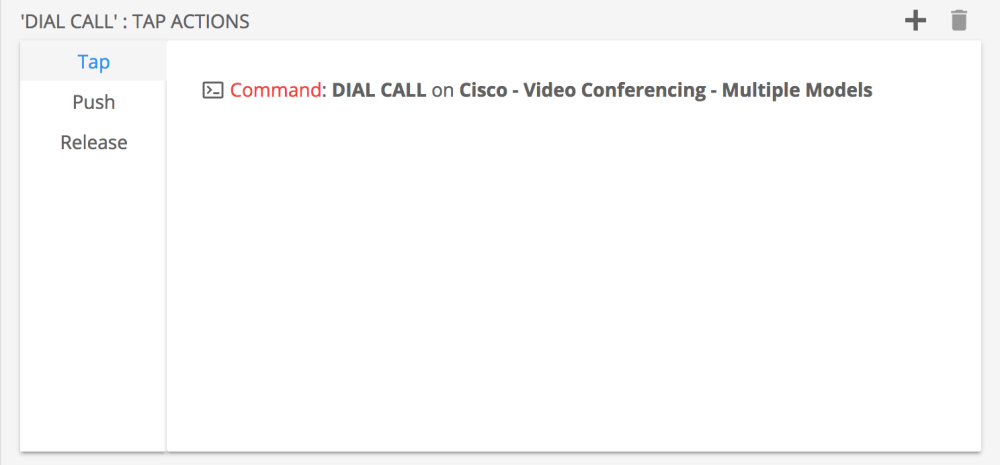

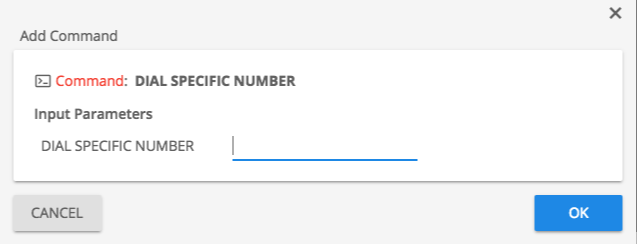

Post your comment on this topic.